Du kan uppnå detta med alternativ från konsolinställningarna
- Du kan behöva justera Xbox-skärmstorleken om vissa delar är bortklippta på din TV.
- Du kommer att ha möjlighet att justera storleken från konsolinställningarna eller genom att använda TV-inställningarna.
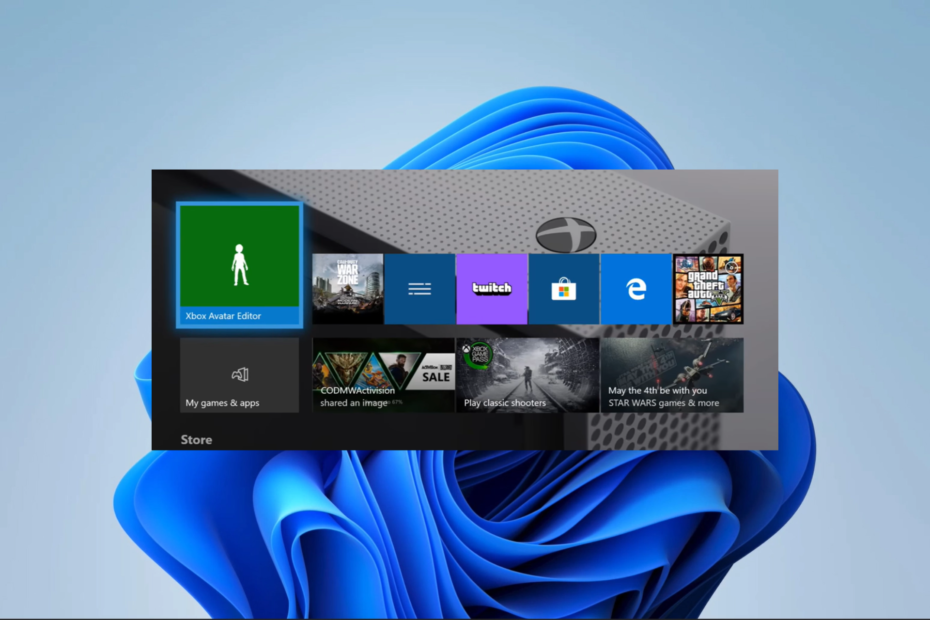
XINSTALLERA GENOM ATT KLICKA PÅ LADDA FILEN
- Ladda ner Fortect och installera det på din PC.
- Starta verktygets skanningsprocess för att leta efter korrupta filer som är källan till ditt problem.
- Högerklicka på Starta reparation så att verktyget kunde starta fixeringsalgoritmen.
- Fortect har laddats ner av 0 läsare denna månad.
Att justera skärmstorleken på din Xbox kan vara mycket viktigt, särskilt om du har några delar avskurna under spel, så vi kommer att visa dig hur du gör det i den här guiden.
Kom ihåg att du kan lära dig mycket av våra andra guider; till exempel har vi en guide som visar dig vad du ska göra om Xbox skulle inte installeras.
Varför är mitt Xbox-bildförhållande fel?
Det finns några anledningar till detta, inklusive:
- Problem med skärminställningarna på din Xbox.
- Dåligt konfigurerat Xbox-bildförhållande.
- Dålig konfiguration av TV-upplösningen.
- Kompatibilitetsproblem mellan HDMI-inställningar på Xbox och skärmen.
Du kan kolla några av de bästa HDMI-kablar för din TV och bildskärm. Nu, eftersom justering av Xbox-skärmen gör susen för det mesta, låt oss komma till de bästa sätten att göra detta.
Hur justerar jag min Xbox-skärmstorlek?
1. Justera skärmstorleken genom Xbox-inställningarna
- Välj Xbox knappen på kontrollen för att ta fram menyn.
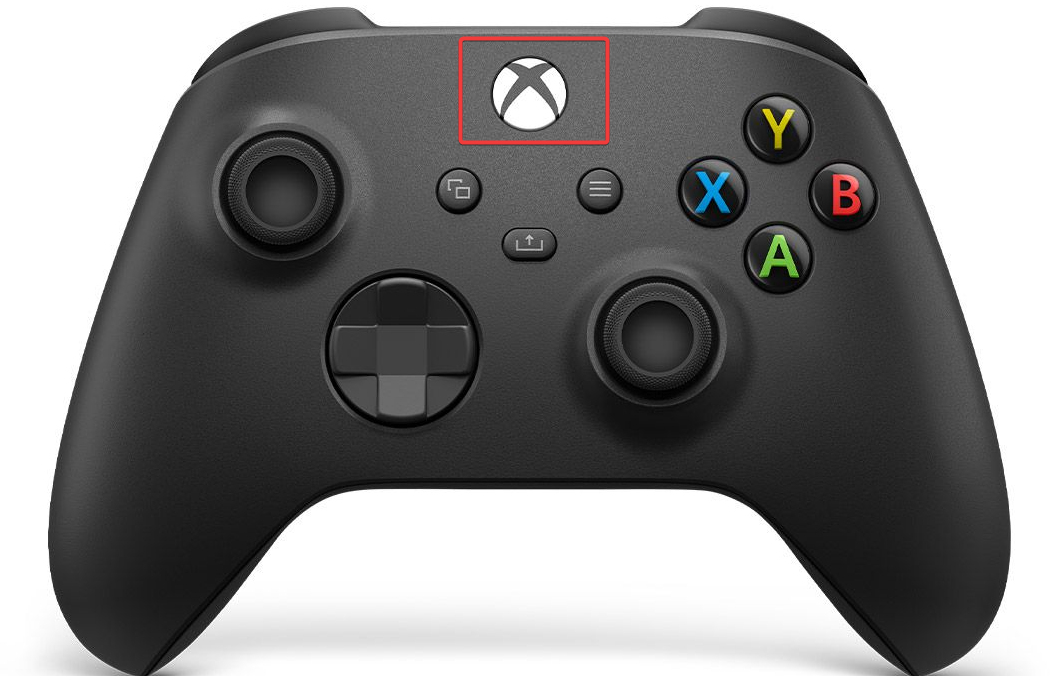
- Bläddra åt höger och välj inställningar.
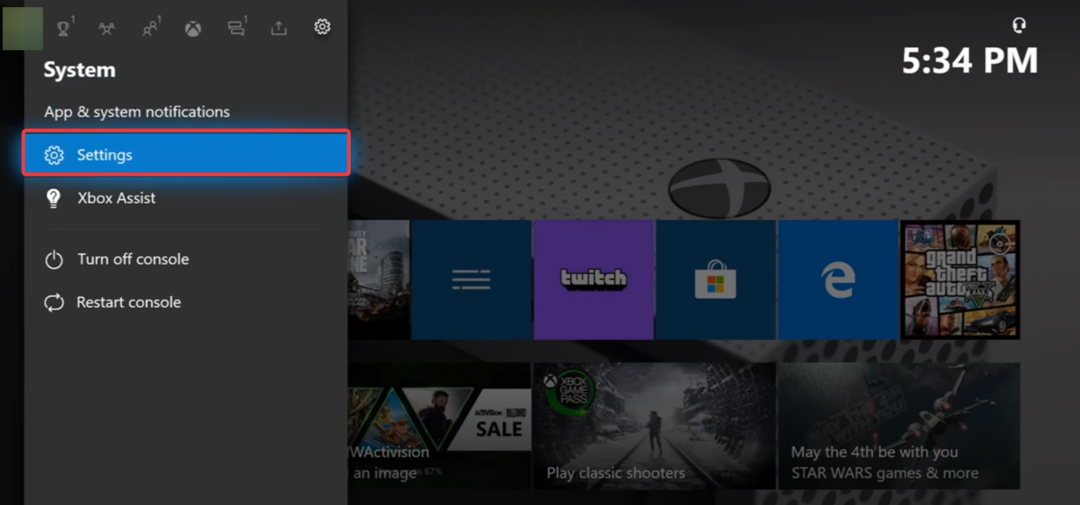
- Klicka på Allmän fliken i den vänstra rutan, välj sedan till höger TV och visningsalternativ.
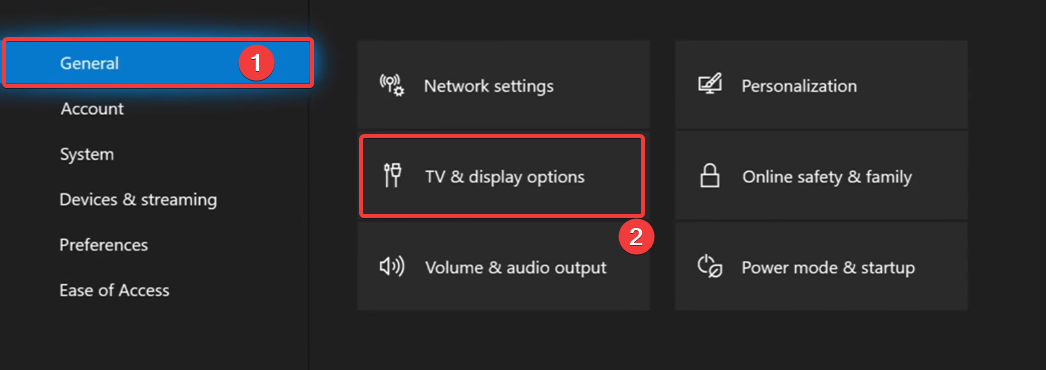
- Välj en Upplösning under Visa, och skärmstorleken bör ändras. För ytterligare skärmjustering, klicka även på Kalibrera TV: n.
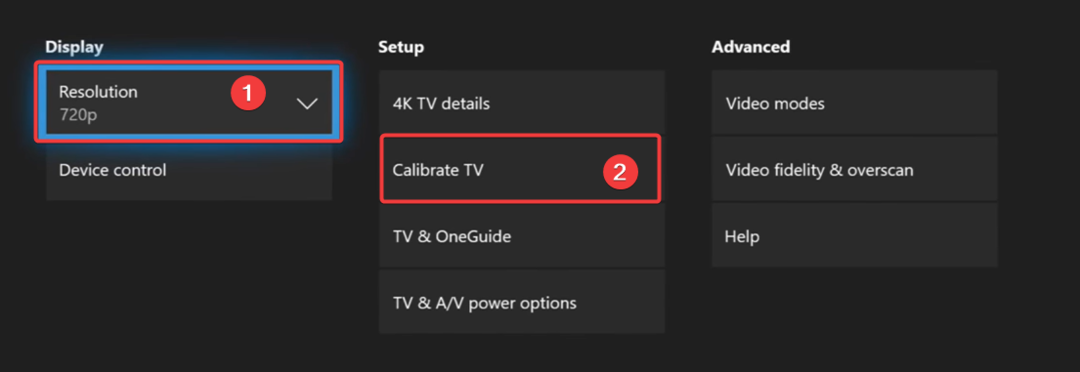
- Klick Nästa tills du visas måtten som visas på din TV, varefter du måste göra justeringar på TV: n.
2. Justera skärmstorleken genom TV-inställningarna
- Anslut din konsol till TV: n och slå på båda enheterna.
- Klicka på fjärrkontrollen Visningsläge (Denna knapp kan ha alternativa namn beroende på TV-märket) för att få skärmstorleksalternativ.
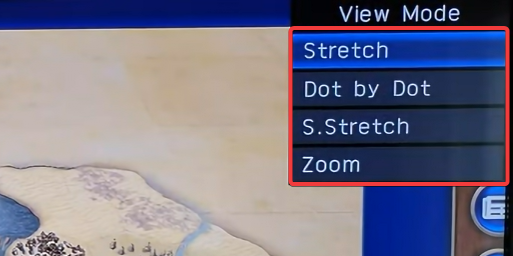
- Klicka på Visningsläge för att ändra alternativen. I de flesta fall kanske du vill sluta när du kommer till Prick för Prick.
- Game Pass kommer till NVIDIA GeForce nu
- Xbox vs PlayStation genom tiderna försäljning: Vem vinner och varför?
- Xbox Series S svart: anledningen till att supporten inte tar slut
- Vad är en Microsoft Xbox Research Console?
Varför visas inte min Xbox-skärm på min TV?
Det finns några anledningar till att du kanske inte ser din Xbox-skärm; följande är de vanligaste:
- HDMI-kabeln är inte korrekt ansluten.
- TV: n är inte inställd på rätt ingång.
- Din Xbox är inte inställd på rätt upplösning
- Det finns chanser att TV: n är defekt.
Vi har skrivit en detaljerad guide för att visa dig vad du ska göra om Xbox One är påslagen men ingen skärm visas.
Om du har läst så här långt vet du hur du justerar Xbox-skärmstorleken. Även om lösningarna kan skilja sig åt beroende på TV-märke, är det alltid samma sak om du försöker justera från konsolen.
Våra läsare kommer att älska att veta om du känner till andra sätt att justera skärmstorleken. Så lämna dina kommentarer i kommentarsfältet nedan.
Har du fortfarande problem?
SPONSRAD
Om förslagen ovan inte har löst ditt problem kan din dator uppleva allvarligare Windows-problem. Vi föreslår att du väljer en allt-i-ett-lösning som Fortect för att lösa problem effektivt. Efter installationen klickar du bara på Visa&fix och tryck sedan på Starta reparation.


